Extraire des données d’un site web, ça paraît simple… jusqu’au moment où tu te retrouves à cliquer sur « Suivant » pour la dixième fois et que tu réalises que tu n’as vu qu’une toute petite partie du contenu. Si tu as déjà essayé de monter un catalogue produit, de te faire une liste de prospects ou d’analyser des annonces immobilières, tu sais que les infos les plus intéressantes sont souvent planquées en page deux, trois, voire cinquante. Je parle d’expérience : les données vraiment stratégiques sont presque toujours éparpillées sur plusieurs pages, et zapper ces pages, c’est rater des opportunités (et parfois, se faire taper sur les doigts par son boss).
La bonne nouvelle ? Plus besoin de se contenter de jeux de données incomplets ou de perdre des heures à faire du copier-coller. Grâce à la pagination extracteur web — surtout avec des outils IA comme — tu peux capturer chaque ligne, peu importe la profondeur des données. On va voir ensemble ce que c’est, pourquoi c’est indispensable, et comment Thunderbit rend l’extraction multi-pages super simple.
Pagination Extracteur Web : c’est quoi et pourquoi c’est crucial ?
La pagination extracteur web, c’est tout simplement le fait d’extraire des données sur des sites qui répartissent leur contenu sur plusieurs pages. Pense aux sites e-commerce comme Amazon, aux plateformes immobilières comme Zillow ou aux annuaires d’entreprises : ils découpent leurs listes pour que ça charge vite et que ce soit plus agréable à naviguer, donc tu ne vois qu’une partie des résultats à la fois (). Pour tout récupérer, ton extracteur doit donc « tourner la page » automatiquement, comme tu le ferais à la main.
Pourquoi c’est si important ? Parce que la majorité des infos utiles se cache au-delà de la première page. En vrai, d’un site sont paginées, et sur les gros sites e-commerce, 30 à 50 % du contenu est planqué sur les pages suivantes. Si ton extracteur ne prend que la première page, tu passes à côté de la majorité des données — et donc des opportunités.
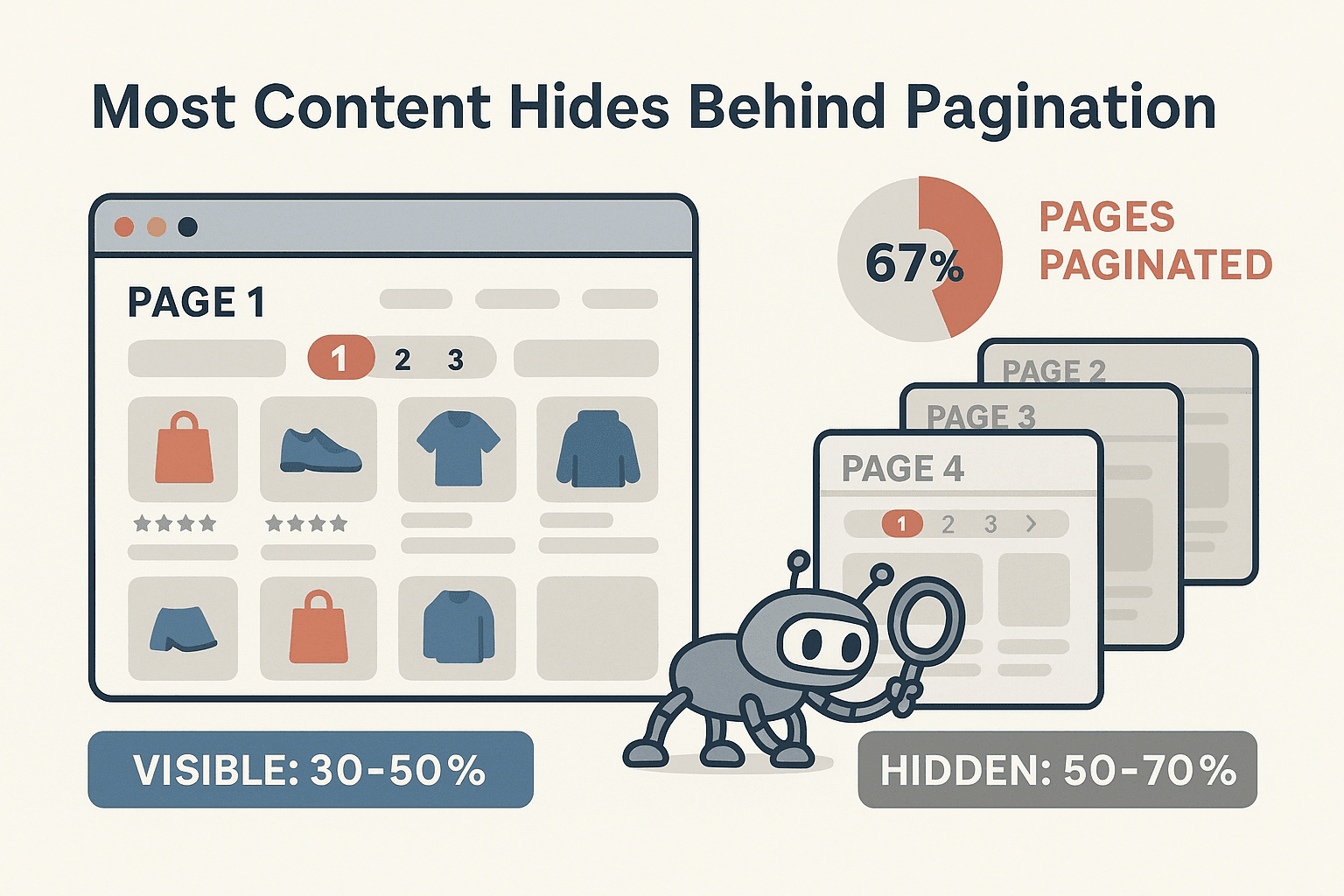
Zapper les données paginées, ça peut vraiment te coûter cher. Imagine une analyse de prix basée sur seulement 20 produits, ou une liste de prospects qui oublie la plupart des contacts. Non seulement c’est incomplet, mais c’est risqué. La pagination extracteur web, c’est la garantie de récupérer toutes les infos dont tu as besoin, sans te ruiner la santé à faire du copier-coller.
Les différents types de pagination et les galères pour l’extraction web
Toutes les paginations ne se ressemblent pas. Les sites web ont chacun leur façon de découper le contenu, et chaque méthode a ses propres pièges pour l’extraction :
Pagination avec bouton « Suivant »
C’est le grand classique : un bouton « Suivant » (ou « > ») en bas de page pour naviguer dans les résultats. On le retrouve partout — Amazon, LinkedIn, Yelp, etc. Pour les extracteurs, le défi c’est d’automatiser le clic sur « Suivant » et de savoir quand s’arrêter. Si le bouton est loupé, tu perds des données.
Pagination avec numéros de page
Certains sites affichent une série de numéros — « 1 2 3 … 10 Suivant » — pour aller direct à une page précise. Ça a l’air simple, mais ça peut perturber les extracteurs si les liens changent dynamiquement ou si le bouton « Suivant » disparaît après un certain nombre de pages. Le risque ? Sauter des pages ou avoir des doublons.
Défilement infini et boutons « Charger plus »
Les sites modernes préfèrent le défilement infini : tu descends, et hop, de nouveaux contenus se chargent tout seuls. Parfois, il y a un bouton « Charger plus » qui ajoute des résultats à la page. Ces méthodes sont les plus galères pour les extracteurs classiques, car les données sont chargées dynamiquement via JavaScript. Si ton outil ne sait pas simuler le défilement ou le clic, tu n’auras que la première série de résultats ().
La galère du manuel
Gérer tout ça à la main, c’est la tendinite assurée. Imagine cliquer 50 fois sur « Suivant », copier-coller chaque page, et essayer de ne pas t’emmêler les pinceaux. Non seulement c’est ultra pénible, mais c’est aussi le meilleur moyen de rater des infos importantes.
Comment l’IA de Thunderbit gère la pagination extracteur web
C’est là que change la donne pour les pros. Plus besoin de te prendre la tête à configurer des boucles ou à écrire des scripts, l’IA de Thunderbit détecte et gère la pagination toute seule — que ce soit des boutons « Suivant », des numéros de page, du défilement infini ou des « Charger plus » ().
Détection et navigation IA
L’IA de Thunderbit lit la page comme un humain. Elle repère les contrôles de pagination — peu importe leur forme ou leur nom — et interagit avec eux automatiquement. Si le site a un bouton « Suivant », Thunderbit clique jusqu’à la dernière page. Si c’est du défilement infini, Thunderbit scrolle jusqu’à ce que tout soit chargé. Résultat : tu récupères un jeu de données complet à chaque fois, sans surveillance ni réglages compliqués.
Ce qui est top, c’est que Thunderbit s’adapte. Si un site change sa pagination ou remplace « Suivant » par une icône, l’IA s’ajuste direct. Un vrai plus par rapport aux extracteurs classiques, qui cassent au moindre changement.
Configuration simple de l’extraction paginée
Pas besoin d’être un crack en technique pour utiliser Thunderbit. Tu décris juste ce que tu veux en langage courant — « Extraire tous les produits de cette catégorie, avec nom, prix et note » — et l’IA s’occupe de tout, pagination comprise. La fonction « Suggestion de champs IA » analyse la page, propose les bonnes colonnes et gère la logique de pagination en coulisses. Pas de code, pas de mapping manuel, zéro prise de tête.
Guide rapide : comment utiliser Thunderbit pour la pagination extracteur web
Voyons comment utiliser Thunderbit pour extraire des données d’un site paginé — genre Amazon ou Zillow. Tu vas voir, c’est vraiment simple de passer de « J’ai besoin de toutes ces données » à « Voilà mon tableau complet ».
Étape 1 : Installe et lance Thunderbit
Commence par télécharger l’. Clique sur « Ajouter à Chrome », crée-toi un compte gratuit et épingle l’extension dans ta barre d’outils. En deux minutes, c’est prêt.
Étape 2 : Va sur le site cible
Ouvre ton navigateur et va sur le site à extraire. Pour l’exemple, prenons une page de résultats Amazon pour « ordinateurs portables gaming ». Si le site demande une connexion (genre LinkedIn), connecte-toi d’abord pour que Thunderbit puisse accéder au contenu.
Étape 3 : Utilise « Suggestion de champs IA » pour configurer l’extraction
Clique sur l’icône Thunderbit. Dans la barre latérale, choisis « Suggestion de champs IA ». Thunderbit analyse la page et te propose des colonnes comme Nom du produit, Prix, Note, et URL du produit. Tu peux modifier, ajouter ou supprimer des champs selon tes besoins. L’IA de Thunderbit repère aussi que tu es sur une liste paginée et prépare l’extraction multi-pages — sans rien à configurer de plus.
Étape 4 : Lance l’extraction et regarde le résultat
Clique sur « Extraire » pour démarrer. Thunderbit collecte les données de la page courante, puis navigue tout seul sur les pages suivantes — en cliquant sur « Suivant », en scrollant ou en chargeant plus de résultats selon le cas. Tu vois le tableau se remplir en direct. Pour les gros volumes, le mode cloud de Thunderbit peut extraire jusqu’à 50 pages en même temps, pour aller encore plus vite.
Tu peux mettre en pause, arrêter ou ajuster le process à tout moment via l’interface. Et si un champ n’est pas bien capturé, tu peux relancer la « Suggestion de champs IA ».
Étape 5 : Exporte tes données structurées
Une fois l’extraction finie, Thunderbit affiche les résultats dans un tableau. Tu peux les exporter en Excel, CSV, ou les envoyer direct vers Google Sheets, Airtable ou Notion. Chaque ligne de chaque page — bien rangée, prête à être analysée.
Exemple concret : extraire des données multi-pages sur un site e-commerce
Imaginons que tu veuilles analyser tous les « ordinateurs portables gaming » sur Amazon. Normalement, tu devrais copier-coller chaque page — l’enfer. Avec Thunderbit, tu fais juste :
- Va sur la page de résultats Amazon pour « ordinateurs portables gaming ».
- Clique sur Thunderbit, utilise « Suggestion de champs IA » puis « Extraire ».
- Thunderbit parcourt automatiquement les 20+ pages, récupère noms, prix, notes, etc.
- Exporte les données vers Excel.
Résultat ? Un tableau avec des centaines de produits, pas juste les 20 premiers. Tu peux trier par prix, filtrer par note, ou faire tes propres analyses — tranquille.
Voilà à quoi ça ressemble :
| Nom du produit | Prix | Note | Nombre d’avis |
|---|---|---|---|
| Acer Nitro 5 Gaming Laptop | 799,99 € | 4,5 | 1 234 |
| ASUS TUF Gaming F15 | 1 099,00 € | 4,6 | 567 |
| HP Pavilion Gaming Laptop | 699,99 € | 4,3 | 845 |
| ...et des centaines d’autres lignes... | ... | ... | ... |
Tu peux faire pareil avec Zillow, Shopify, LinkedIn ou n’importe quel site qui utilise la pagination.
Comparatif : Thunderbit vs autres outils de pagination extracteur web
Comment Thunderbit se compare à des outils comme Octoparse ou ParseHub ? Voici un petit tableau récap :
| Outil | Configuration de la pagination | Facilité d’utilisation | Fonctionnalités IA | Précision & exhaustivité des données | Limites notables |
|---|---|---|---|---|---|
| Thunderbit | Automatique (IA détecte et navigue) | Très simple (2 clics) | Oui (détection des champs, langage naturel, adaptation aux changements) | Élevée (gère les sites dynamiques et évolutifs) | Outil récent ; certaines instructions IA avancées à apprivoiser |
| Octoparse | Manuel (l’utilisateur configure la boucle) | Moyen (interface visuelle) | Non (basé sur des modèles) | Bon (si bien configuré) | Configuration manuelle de la pagination ; peut casser si le site change |
| ParseHub | Manuel (ajout d’une étape « page suivante ») | Moyen (interface visuelle) | Non | Bon (si bien configuré) | Peut rater des données si mal paramétré ; plus lent sur de gros volumes |
Le gros avantage de Thunderbit, c’est son pilotage IA. Plus besoin de configurer des boucles ou des sélecteurs à la main. L’IA s’adapte aux changements de site, donc moins de maintenance et moins de risques de données manquantes. Octoparse et ParseHub sont puissants, mais demandent plus de manip, surtout pour la pagination ().
Astuces pour optimiser l’extraction avec la pagination extracteur web
Pour tirer le meilleur de tes extractions paginées, voici quelques conseils :
- Vérifie toujours la pagination : Assure-toi que ton outil suit bien les boutons « Suivant », les numéros de page ou le défilement infini. Avec Thunderbit, c’est automatique, mais un petit test ne fait jamais de mal.
- Utilise les suggestions IA pour les champs : Thunderbit permet d’ajouter des instructions personnalisées — genre « extraire uniquement la ville de l’adresse ». Ça garantit des données propres et homogènes sur toutes les pages.
- Prévois les gros volumes : Si tu dois extraire des centaines de pages, pense à fractionner le boulot ou à utiliser le mode cloud pour aller plus vite.
- Attention aux protections anti-scraping : Certains sites bloquent si tu vas trop vite. Le mode navigateur de Thunderbit peut aider, et tu peux ralentir l’extraction si besoin.
- Planifie des extractions régulières : Si tu as besoin de données fraîches souvent, utilise la planification Thunderbit (« chaque lundi à 9h ») pour automatiser.
- Vérifie la dernière page : Après extraction, checke que tu as bien capturé les données de la dernière page — compare la dernière ligne de ton tableau avec le dernier élément du site.
- Sois organisé : Nomme bien tes fichiers et garde une trace de tes exports, surtout pour les gros projets ou ceux qui reviennent souvent.
Conclusion & points clés à retenir
La pagination extracteur web, c’est la clé pour accéder à des jeux de données vraiment complets. Avec autant de données stratégiques cachées au-delà de la première page — parfois jusqu’à 70 % — il ne faut surtout pas négliger la pagination. L’extraction manuelle, c’est lent, source d’erreurs et jamais complet ; les outils IA comme Thunderbit rendent le process rapide, fiable et accessible à tous.
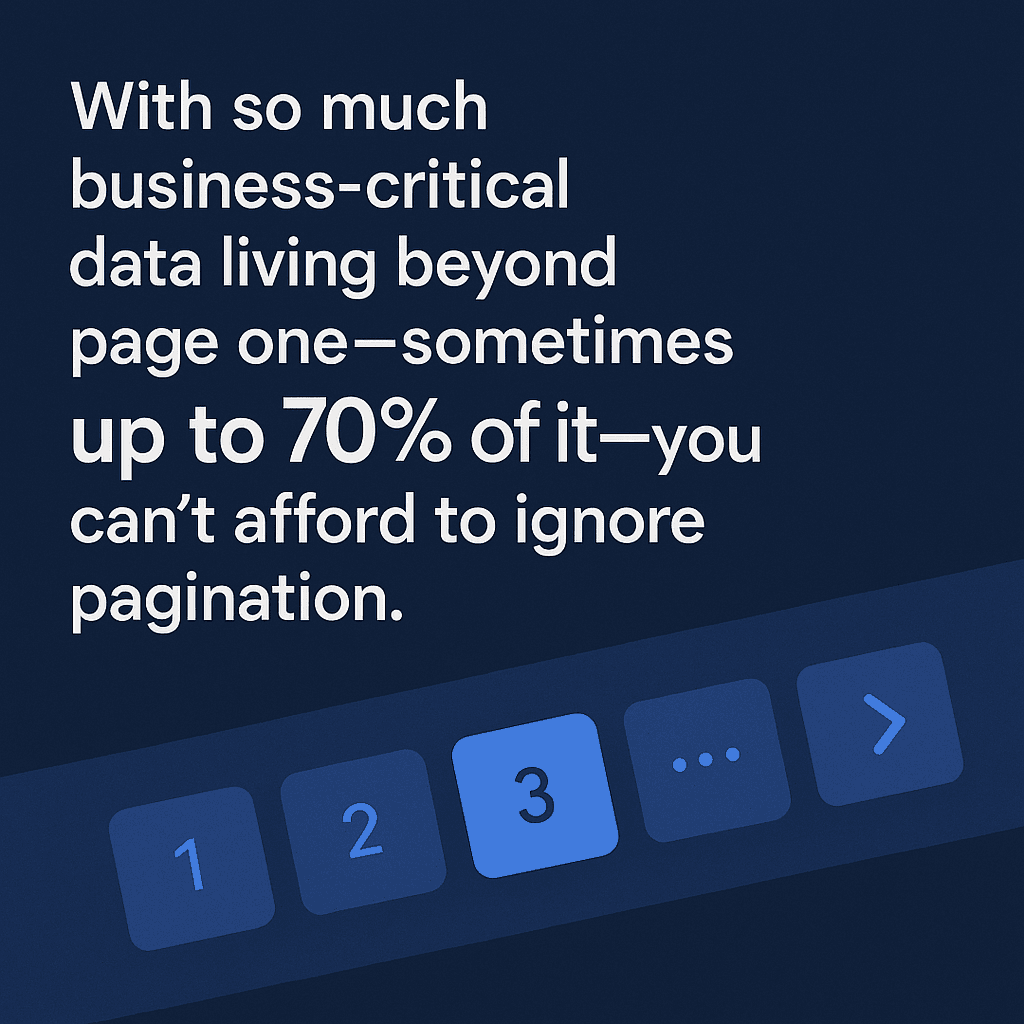
À retenir :
- La pagination est partout : E-commerce, immobilier, annuaires, etc.
- L’IA de Thunderbit gère tout : Boutons « Suivant », numéros de page, défilement infini, « Charger plus » — sans rien à configurer.
- Tu obtiens des données complètes, à chaque fois : Fini les pages manquantes ou les jeux de données incomplets.
- C’est accessible à tous : Configuration en langage naturel, suggestions IA pour les champs, export vers Excel, Google Sheets, Airtable ou Notion.
- Productivité boostée : Les boîtes qui utilisent l’extraction web IA gagnent 30 à 40 % de temps sur la collecte de données ().
Prêt à tourner la page du copier-coller ? et découvre la facilité de la pagination extracteur web. Pour encore plus d’astuces et d’analyses, va faire un tour sur le .
FAQ
1. Qu’est-ce que la pagination extracteur web ?
C’est le fait d’extraire des données sur des sites qui répartissent leur contenu sur plusieurs pages. Ça permet de récupérer toutes les infos, pas juste celles de la première page.
2. Pourquoi la gestion de la pagination est-elle importante pour l’extraction de données ?
Parce que la majorité des données stratégiques — comme les listes de produits ou d’entreprises — s’étale sur plusieurs pages. Sans gestion de la pagination, tu risques de louper 30 à 70 % des infos.
3. Comment Thunderbit gère-t-il les différents types de pagination ?
L’IA de Thunderbit détecte et navigue automatiquement les boutons « Suivant », les numéros de page, le défilement infini et les boutons « Charger plus ». Pas besoin de configurer ou de coder quoi que ce soit.
4. Puis-je utiliser Thunderbit pour extraire des données de sites comme Amazon ou Zillow ?
Bien sûr. Thunderbit est fait pour gérer les sites e-commerce, immobiliers et annuaires populaires, en capturant les données sur toutes les pages et en les exportant vers Excel, Google Sheets, Airtable ou Notion.
5. Qu’est-ce qui rend Thunderbit meilleur que les autres outils d’extraction web pour la pagination ?
Thunderbit utilise l’IA pour automatiser la gestion de la pagination, s’adapte aux changements de site et ne demande aucune configuration manuelle. Il est plus rapide, plus précis et plus simple à utiliser que les outils classiques comme Octoparse ou ParseHub.
Bonne extraction — et que tes jeux de données soient toujours complets !
Pour aller plus loin